Cum dezactivez modul sleep în Windows 7? Ghid pas cu pas pentru dezactivarea modului sleep în Windows 7
Modul de repaus transformă computerul într-o stare de consum economic de energie și vă permite să restaurați repede munca. Acest mod poate fi pornit fie la cererea utilizatorului, fie automat. Aceasta din urmă se întâmplă dacă nu se efectuează nicio acțiune pe computer pentru un timp.
conținut
- Opțiunile modului de economisire a energiei în windows 7
- Cum să dezactivați modul sleep în windows 7 - principalele căi
- Dezactivarea hibernării utilizând panoul de control
- Și ce este acest hiberfil.sys uimitor?
- Cum pot să dezactivez modul sleep windows 7 folosind linia de comandă
- Modificarea intrărilor de fișiere hiberfilesizepercent și hibernateenabled în registru
După ce PC-ul (calculatorul personal) este pus în starea de repaus, sistemul de control va dezactiva ieșirea imaginii pe monitor, iar operarea hard disk-urilor și a dispozitivelor periferice este suspendată. Aceste acțiuni pot reduce costurile de energie în timp ce computerul nu este utilizat de utilizator sau de sistem.
Opțiunile modului de economisire a energiei în Windows 7
Următoarele opțiuni de economisire a energiei sunt disponibile în Windows 7: hibernează, trecerea la o stare de hibernare, precum și o versiune mixtă a regimului.
 Modul de hibernare. În această versiune, toate programele deschise, ferestrele, documentele și alți parametri sunt stocați în memorie înainte de a intra în computer (laptop) în modul de economisire a energiei. Când intrați în stare de lucru, toate datele salvate sunt restaurate automat de sistem.
Modul de hibernare. În această versiune, toate programele deschise, ferestrele, documentele și alți parametri sunt stocați în memorie înainte de a intra în computer (laptop) în modul de economisire a energiei. Când intrați în stare de lucru, toate datele salvate sunt restaurate automat de sistem.- Hibernare. Spre deosebire de modul sleep, în această versiune toate programele, parametrii și documentele implicate nu sunt stocate în memorie, ci pe hard disk-ul propriu-zis. După asta se întâmplă calculatorul de oprire. Cel mai adesea, hibernarea este utilizată pe laptop-uri, deoarece acest mod consumă puțină energie, ceea ce economisește energia bateriei.
- Modul de hiberare sau mixt, de somn. Când utilizați această opțiune, toate documentele de lucru și programele deschise sunt stocate simultan pe hard disk și în memoria computerului. După aceasta, este transferat în modul de economisire a energiei. În cazul unei întreruperi a alimentării, toate datele stocate vor fi restaurate de pe hard disk.
În toate versiunile listate ale economiei de energie Windows 7, dezactivarea modului sleep este simplă și rapidă prin apăsarea oricărei taste de pe tastatură.
Cum să dezactivați modul sleep în Windows 7 - principalele căi
Desigur, regimul de consum de energie economic este convenabil, dar există cazuri când este necesar să se elimine modul de somn al Windows 7. Deci, în acest mod, nu veți putea să vă conectați de la distanță la calculator. Și uneori e destul de incomod să lucrezi când mașina ta "adoarme" la prima ocazie, mai ales dacă nu este un laptop și nu trebuie să economisiți energia bateriei.

Prin urmare, foarte des utilizatorii se confruntă cu o problemă: modul de dezactivare a modului sleep în Windows 7. Această dilemă poate fi rezolvată în următoarele moduri:
- Dezactivați hibernarea utilizând panoul de control;
- utilizând linia de comandă;
- modificați înregistrările HiberFileSizePercent și HibernateEnabled din registru.
Să analizăm în detaliu toate căile enumerate.
Dezactivarea hibernării utilizând panoul de control
Interzicerea modului sleep al Windows 7 prin dezactivarea acestuia prin intermediul panoului de control este cel mai simplu și mai ușor de înțeles, ceea ce nu necesită cunoștințe profunde. Această opțiune este recomandată pentru utilizatorii începători sau pentru utilizatorii neexperimentați.
Să vedem pas cu pas cum să dezactivați hibernarea.
- Deschideți "Start".
- Mergeți la "Panoul de control".
- Apoi, deschideți "Power", dacă vă uitați prin pictogramele mari. În caz contrar, trebuie să introduceți elementul "Sistem și securitate". Apoi căutați și deschideți "Alimentarea". Înainte de a apărea alegerea planului de putere.

- Următorul pas este să deschideți "Setările planului de alimentare" unde aveți un cerc.
- În fereastra deschisă va fi necesar să modificați parametrii responsabili pentru comutarea calculatorului în modul de repaus de la baterie și de la rețea. În ferestrele corespunzătoare va trebui să setați valoarea parametrului "Niciodată".
- După aceea va fi necesar să salvați modificările.

În plus, puteți dezactiva funcția de somn selectând "Modificați setările de alimentare suplimentare". După aceea, găsim elementul "Sleep" și setați valoarea în câmpurile corespunzătoare la 0. Pentru ca modificările să aibă efect, trebuie să faceți clic pe "Aplicați" și pe "OK".
Și ce este acest hiberfil.sys uimitor?
În primul rând, o să ne dăm seama, care necesită un fișier numit hiberfil.sys și apoi vom vedea cum să oprim modul sleep în Windows 7.
În timpul trecerii computerului la hibernare, toate datele despre programele care rulează, documentele deschise și alte informații sunt stocate pe hard disk scriind-o în fișierul hiberfil.sys. După ce sistemul părăsește modul sleep, toate datele sunt readuse în memoria calculatorului în momentul "adormirii".
Modul hibernare vă permite să economisiți energie de la laptop. Dar pe computerele staționare acest mod este rar folosit, în timp ce hiberfil.sys ocupă o cantitate semnificativă de hard disk, deoarece dimensiunea sa poate fi de câțiva gigabytes. Totuși, atunci când dezactivați modul sleep, folosiți panoul de control, un fișier numit hiberfil.sys va fi creat automat de sistem din nou și din nou.
Cum pot să dezactivez modul Sleep Windows 7 folosind linia de comandă
Pentru a dezactiva complet modul de hibernare, deschideți consola cmd.exe.
- În meniul Start din căutare, tastați cmd.exe și faceți clic pe căutare.
- Este deschisă consola cmd.exe.
- Rulați-l cu drepturi de administrator. Pentru a face acest lucru, mutați cursorul la cmd și faceți clic pe butonul din dreapta al mouse-ului. În meniul extins, trebuie să selectați lansarea de la administrator.
- În linia de comandă, tastați comanda powercfg.exe -h. După aceea hiberfil.sys va fi șters automat.
Dacă doriți să activați din nou hibernarea, caseta de dialog cu linia de comandă (repetați punctele 1 până la 3). În fereastra care se deschide, scrieți powercfg.exe -h pe linia de comandă. Apoi, setați valorile cerute în setările planului de alimentare.
Modificarea intrărilor de fișiere HiberFileSizePercent și HibernateEnabled în registru
Acum, luați în considerare modul de dezactivare a modului sleep în Windows 7 utilizând registry, modificând intrările fișierului HiberFileSizePercent și HibernateEnabled. Pentru a face acest lucru aveți nevoie de:
- Se începe editorul de registri. Pentru a face acest lucru, trebuie să apăsați simultan win and R.
- În linia de comandă, introduceți regedit.
- Apoi, mergeți la următoarea ramură de registry - HKEY_LOCAL_MACHINE SYSTEM CurrentControlSet Control Power
- Schimbați parametrii fișierului HiberFileSizePercent făcând clic pe butonul din dreapta al mouse-ului și selectând "Edit", unde în câmpul deschis trebuie să specificați valoarea 0.
- Modificați setările fișierului HibernateEnabled în același mod.
- Trebuie să închizi fereastra Editor de registri și reporniți computerul.
După toate cele de mai sus, chiar și un utilizator novice poate dezactiva modul de hibernare în Windows 7.
 Cum să opriți calculatorul utilizând tastatura: utilizând meniul "Start", "Run"…
Cum să opriți calculatorul utilizând tastatura: utilizând meniul "Start", "Run"… Care este hibernarea laptopului și cum diferă de modul sleep sau de oprirea normală
Care este hibernarea laptopului și cum diferă de modul sleep sau de oprirea normală Și știi ce hibernare este?
Și știi ce hibernare este? Hibernarea este un fel de modul de somn pentru un PC
Hibernarea este un fel de modul de somn pentru un PC Hibernare: ce este și cum funcționează?
Hibernare: ce este și cum funcționează? Hiberfil.sys - ce este asta? Cum se elimină hiberfil.sys pe Windows 7 și Windows 8. Pot dezinstala…
Hiberfil.sys - ce este asta? Cum se elimină hiberfil.sys pe Windows 7 și Windows 8. Pot dezinstala…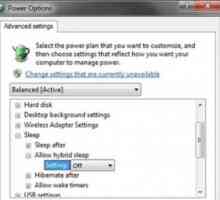 Dezactivarea Hibernării Windows 7 sau Cum să deconectați un computer
Dezactivarea Hibernării Windows 7 sau Cum să deconectați un computer De ce computerul meu nu se închide după oprirea Windows?
De ce computerul meu nu se închide după oprirea Windows?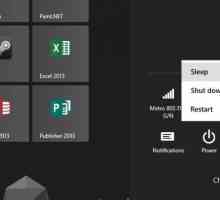 De ce computerul iese din somn?
De ce computerul iese din somn? Cum se activează hibernarea în Windows 7: cele mai simple soluții
Cum se activează hibernarea în Windows 7: cele mai simple soluții Cum să scoateți computerul din hibernare: recomandări practice, opțiuni și feedback
Cum să scoateți computerul din hibernare: recomandări practice, opțiuni și feedback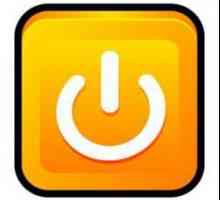 Ce ar trebui să fac dacă Windows 10 nu se trezește?
Ce ar trebui să fac dacă Windows 10 nu se trezește?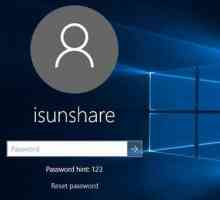 Cum să dezactivați solicitarea parolei de utilizator în Windows 10?
Cum să dezactivați solicitarea parolei de utilizator în Windows 10? Screensaver: ce este în sistemele bazate pe Windows?
Screensaver: ce este în sistemele bazate pe Windows? Cum să dezactivați modul de testare în Windows 10. Diferite moduri
Cum să dezactivați modul de testare în Windows 10. Diferite moduri Sleep și hibernare Windows 7
Sleep și hibernare Windows 7 Ce este "modul de somn", ce diferențe are?
Ce este "modul de somn", ce diferențe are? Cum să opriți hibernarea
Cum să opriți hibernarea Cum pot opri standby?
Cum pot opri standby? Cum să opriți calculatorul în Windows
Cum să opriți calculatorul în Windows Modul de hibernare este ceea ce?
Modul de hibernare este ceea ce?
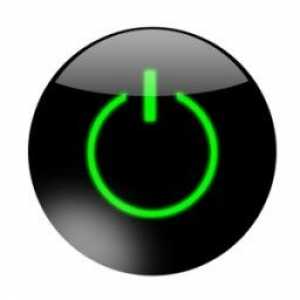 Care este hibernarea laptopului și cum diferă de modul sleep sau de oprirea normală
Care este hibernarea laptopului și cum diferă de modul sleep sau de oprirea normală Și știi ce hibernare este?
Și știi ce hibernare este? Hibernarea este un fel de modul de somn pentru un PC
Hibernarea este un fel de modul de somn pentru un PC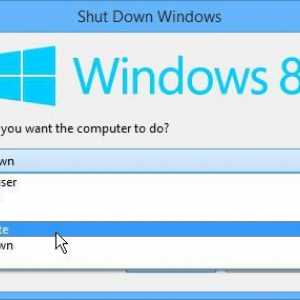 Hibernare: ce este și cum funcționează?
Hibernare: ce este și cum funcționează? Hiberfil.sys - ce este asta? Cum se elimină hiberfil.sys pe Windows 7 și Windows 8. Pot dezinstala…
Hiberfil.sys - ce este asta? Cum se elimină hiberfil.sys pe Windows 7 și Windows 8. Pot dezinstala…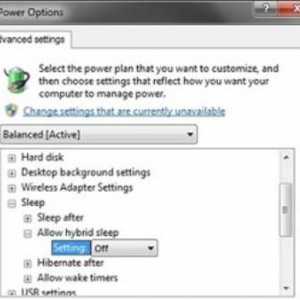 Dezactivarea Hibernării Windows 7 sau Cum să deconectați un computer
Dezactivarea Hibernării Windows 7 sau Cum să deconectați un computer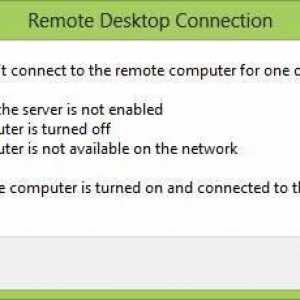 De ce computerul meu nu se închide după oprirea Windows?
De ce computerul meu nu se închide după oprirea Windows?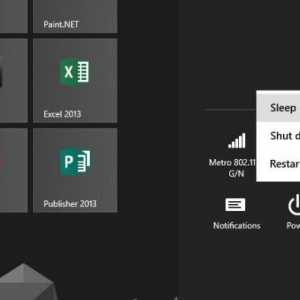 De ce computerul iese din somn?
De ce computerul iese din somn? Cum se activează hibernarea în Windows 7: cele mai simple soluții
Cum se activează hibernarea în Windows 7: cele mai simple soluții Cum să scoateți computerul din hibernare: recomandări practice, opțiuni și feedback
Cum să scoateți computerul din hibernare: recomandări practice, opțiuni și feedback